Weinig dingen zijn vervelender dan klikken op een pdf en eeuwen moeten wachten voordat Adobe Reader is geladen. Gelukkig kan de ingebouwde PDF-viewer van Google Chrome een einde maken aan deze strijd. U hoeft uw browser niet te verlaten om snel de pdf te bekijken die uw collega u zojuist heeft gestuurd.

Wat moet u doen als pdf's niet worden geopend in Chrome? Het kan zeker vervelend zijn als deze handige oplossing niet voor u werkt. Hier zijn een paar oplossingen om te proberen.
PDF's openen met Chrome
Laten we eerst eens kijken hoe u pdf's kunt openen met Chrome als de browser niet uw standaard pdf-viewer is. Het proces is in wezen hetzelfde op Windows en Mac.
hoe aangepaste resolutie Windows 10 in te stellen
- Zoek de pdf die u op uw pc wilt openen.

- Klik met de rechtermuisknop op het bestand.

- Selecteer 'Openen met' en kies Chrome in de lijst.

Als Chrome niet in de lijst op uw Mac verschijnt, staat het onder 'Overig'.
U kunt ook de standaardlezer wijzigen in Chrome om ervoor te zorgen dat uw pc altijd pdf-bestanden opent met deze app. Hier is hoe het te doen op Windows.
- Zoek een PDF-bestand op uw computer.

- Klik met de rechtermuisknop op het bestand.

- Plaats de muisaanwijzer op 'Openen met...'

- Selecteer 'Kies een andere app'.
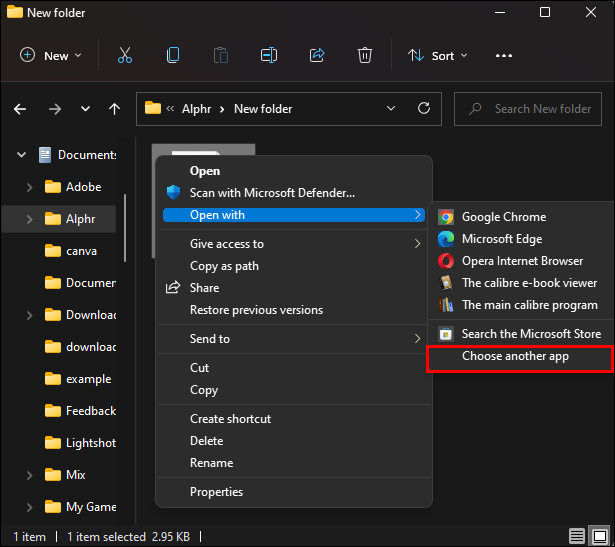
- Kies Google Chrome uit de lijst.
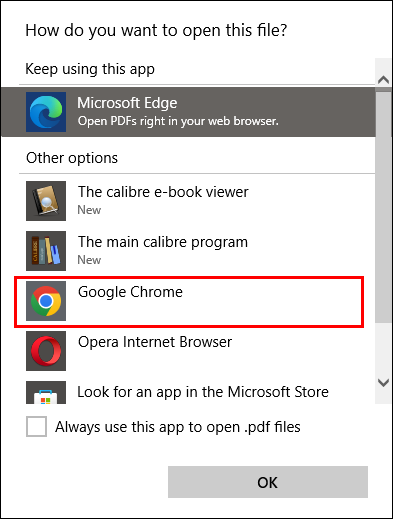
- Zorg ervoor dat u 'Gebruik altijd deze app om .pdf-bestanden te openen' inschakelt en klik op 'OK'.
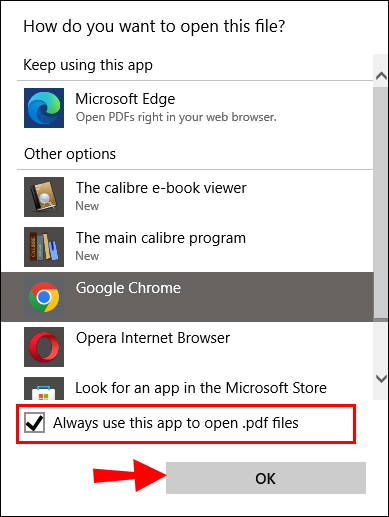
Het proces is vergelijkbaar op Mac. Volg onderstaande stappen.
- Klik met de rechtermuisknop op een willekeurig PDF-bestand in uw Finder.
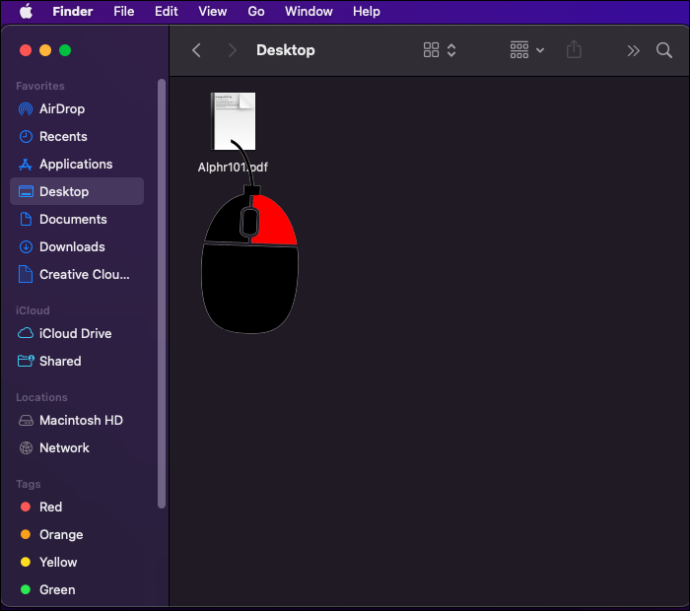
- Selecteer 'Informatie ophalen'.
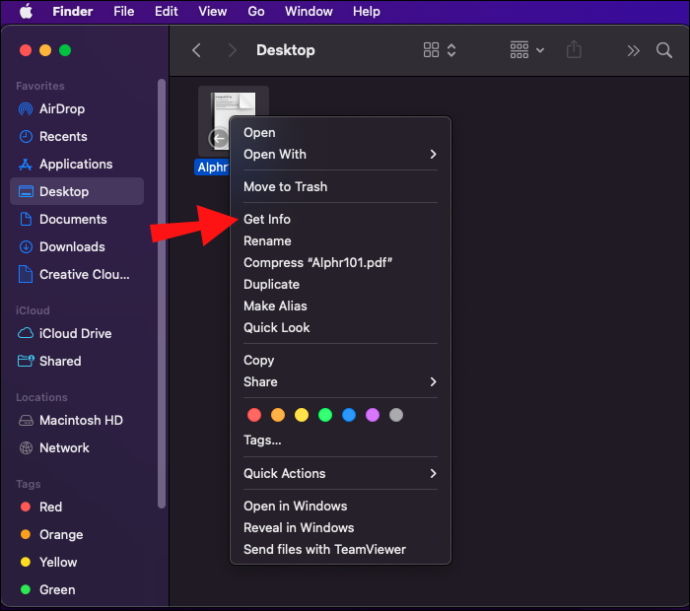
- Klik vervolgens op 'Openen met'.
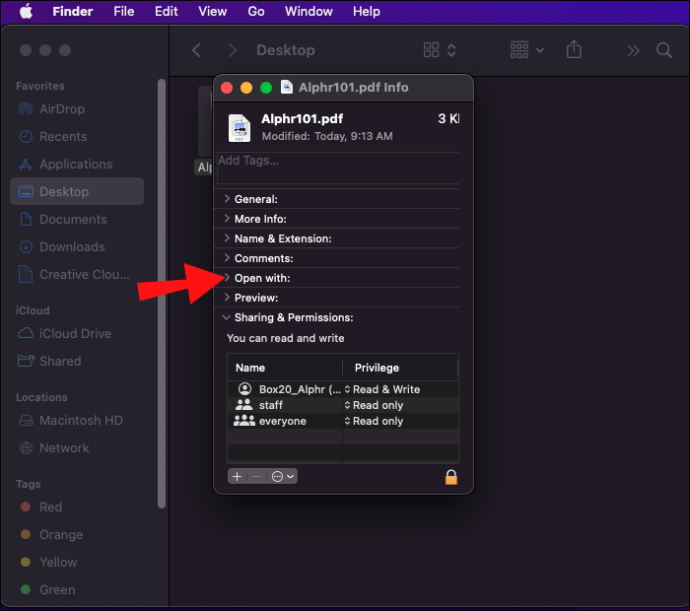
- Zoek Chrome in de lijst en sla de wijzigingen op.
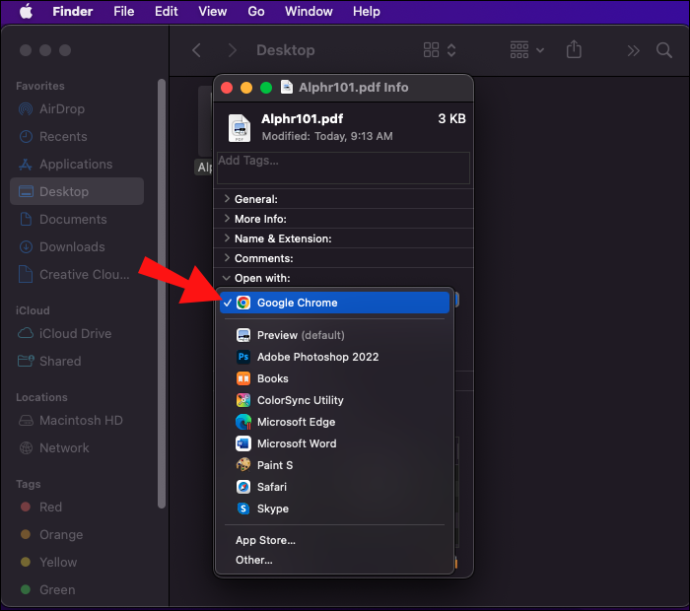
Pdf's worden niet geopend in Chrome
Als u met de vorige methode tevergeefs hebt geprobeerd pdf's te openen met Chrome, ligt het probleem mogelijk bij uw Chrome. Er zijn een aantal oplossingen die dit probleem kunnen verhelpen. Begin met eenvoudigere oplossingen, aangezien deze meestal voldoende zijn. Als je dit nog niet eerder hebt meegemaakt, controleer dan je internetverbinding en probeer eerst de applicatie opnieuw op te starten. Als er niets aan de hand lijkt te zijn, ga dan verder met de volgende oplossingen.
Stel uw Chrome opnieuw in
Cookies, extensies en bugs kunnen allemaal gemakkelijk de normale werking van het programma verstoren. Een eenvoudige manier om uw Chrome een nieuwe start te geven, is door het programma opnieuw in te stellen in uw instellingen.
Als u Chrome opnieuw instelt, worden geen belangrijke gegevens verwijderd, zoals uw bladwijzers of opgeslagen inloggegevens. Het zal echter cookies, browsegeschiedenis en vastgezette tabbladen verwijderen. Het zal ook uw gedownloade extensies uitschakelen, dus het zal gemakkelijker zijn om vast te stellen of een van deze het probleem veroorzaakt.
Stel uw Chrome op de volgende manier opnieuw in.
- Open Google Chrome en klik op het menu met drie stippen in de rechterbovenhoek.

- Klik op 'Instellingen'.

- Zoek 'Resetten en opruimen' in de zijbalk.

- Klik op 'Instellingen herstellen naar hun oorspronkelijke standaardwaarden' en bevestig uw keuze.
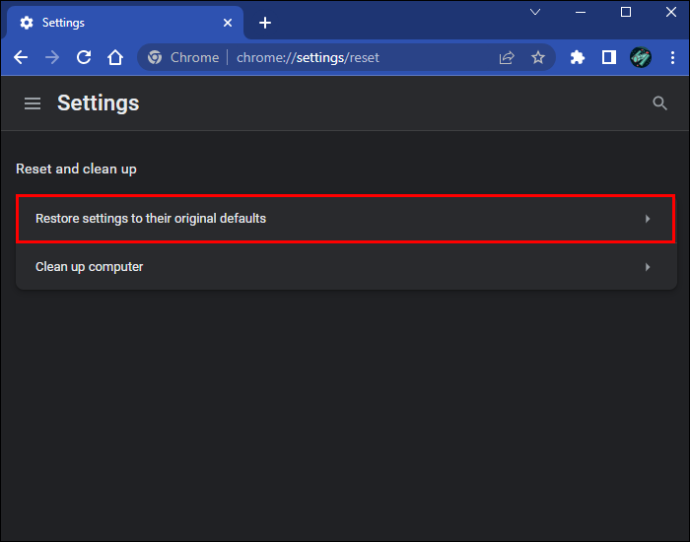
Probeer de incognitomodus
Zoals gezegd kunnen extensies veel problemen veroorzaken, en soms is het moeilijk vast te stellen wie de schuldige is. Er is nog een andere manier om na te gaan of een extensie problemen veroorzaakt, naast het resetten van je hele browser. Probeer uw pdf in de incognitomodus te openen. Als het bestand zonder problemen wordt geopend, moet u uw extensies een voor een onderzoeken. Schakel ze uit of verwijder ze door naar uw instellingen te gaan.
- Open Chrome en klik op de knop met drie stippen.

- Klik op 'Meer hulpprogramma's' om 'Extensies' te vinden.

- Uw geïnstalleerde extensies worden hier weergegeven en u kunt ze uitschakelen.
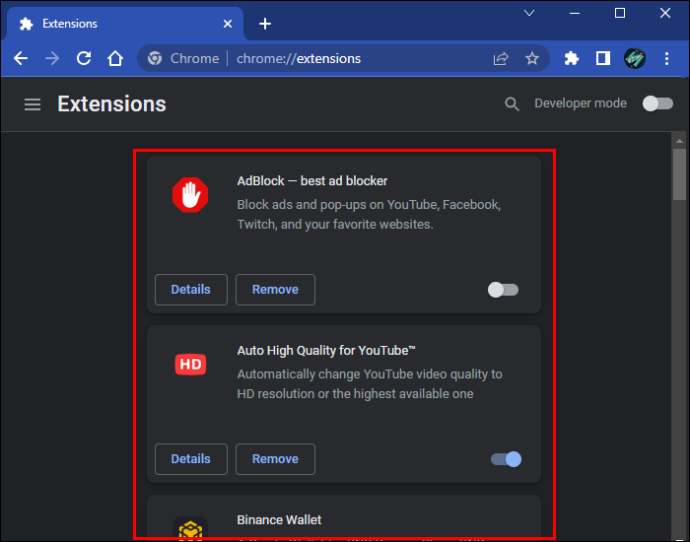
Werk uw browser bij
Als een bug ervoor zorgt dat u geen pdf's in uw browser kunt openen, is het een goed idee om te kijken of er een Chrome-update beschikbaar is die dit oplost. U kunt op de volgende manier inchecken.
hoe advertenties van Fire Tablet te verwijderen
- Start Chrome en klik op het verticale menu met drie stippen.

- Klik op 'Instellingen'.

- Scrol omlaag om de optie 'Over Chrome' in de zijbalk te vinden.
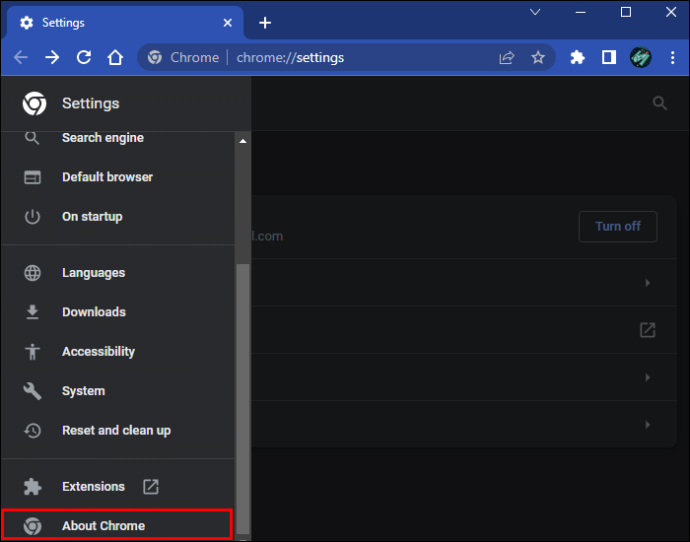
- Chrome zoekt automatisch naar beschikbare updates.
Bedreigingen elimineren
Niemand wil horen dat hun pc mogelijk is geïnfecteerd, maar cyberdreigingen zijn tegenwoordig alomtegenwoordig. Malware kan ook Chrome-problemen veroorzaken, dus gebruik de ingebouwde opschoontool van de browser om eventuele bedreigingen te detecteren.
- Open Chrome en druk op het menu met drie stippen in de hoek.

- Klik op 'Instellingen'.

- Zoek 'Resetten en opruimen' in de zijbalk.

- Selecteer 'Computer opruimen' en druk op de knop 'Zoeken' om de scan te starten.
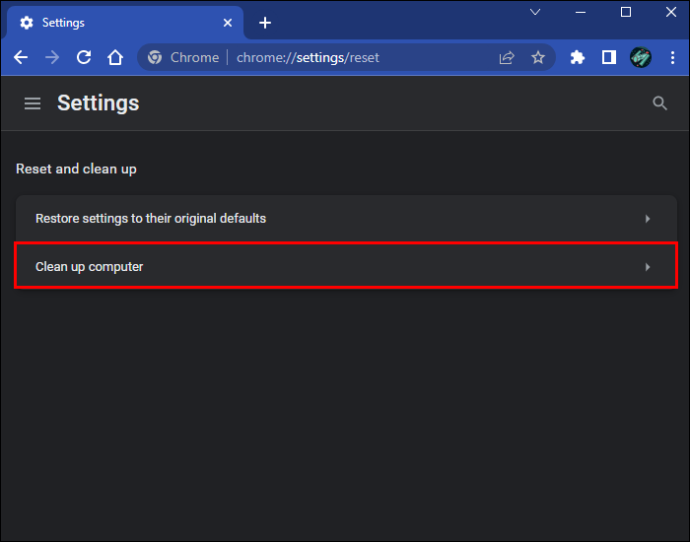
Zodra het proces is voltooid, probeert u uw pdf opnieuw te openen om te zien of malware het probleem veroorzaakte.
Tweak uw voorkeuren
Als uw Chrome PDF-bestanden blijft downloaden in plaats van ze op een nieuw tabblad te openen, bespaart u een extra klik door uw voorkeuren aan te passen. U kunt in uw instellingen uitschakelen dat Chrome pdf's downloadt.
- Start Chrome, klik op de knop Meer (drie verticale stippen) en selecteer 'Instellingen'.

- Klik op 'Privacy en beveiliging' in de zijbalk.
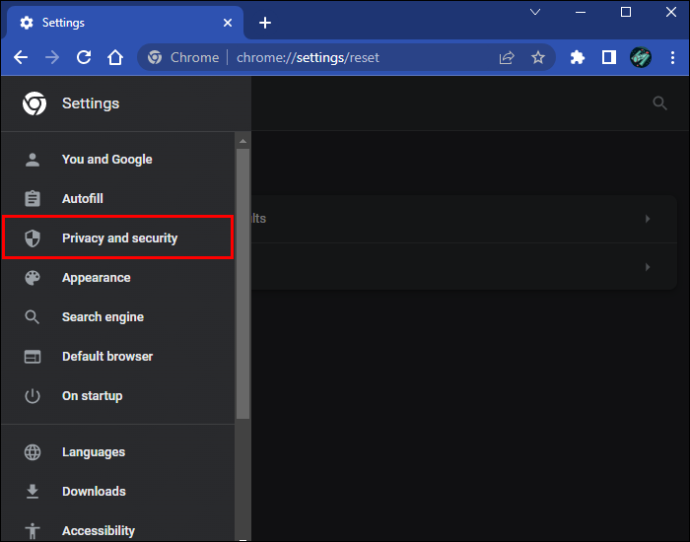
- Scroll naar beneden en selecteer 'Site-instellingen'.
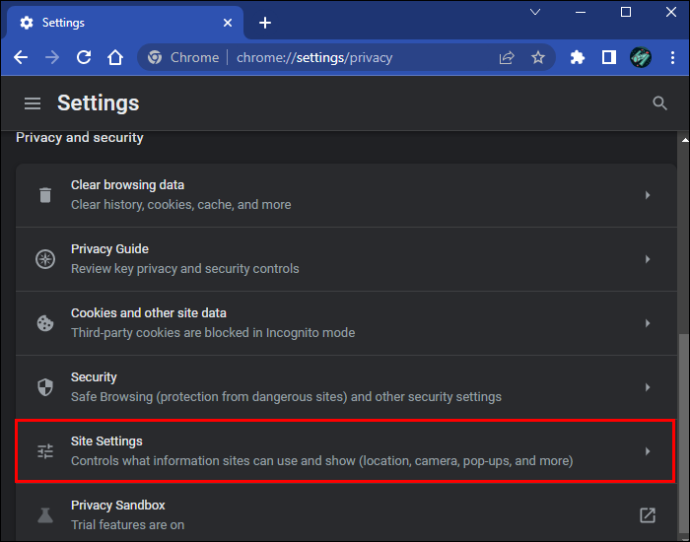
- Zoek uw PDF-instellingen in het gedeelte 'PDF-documenten'.
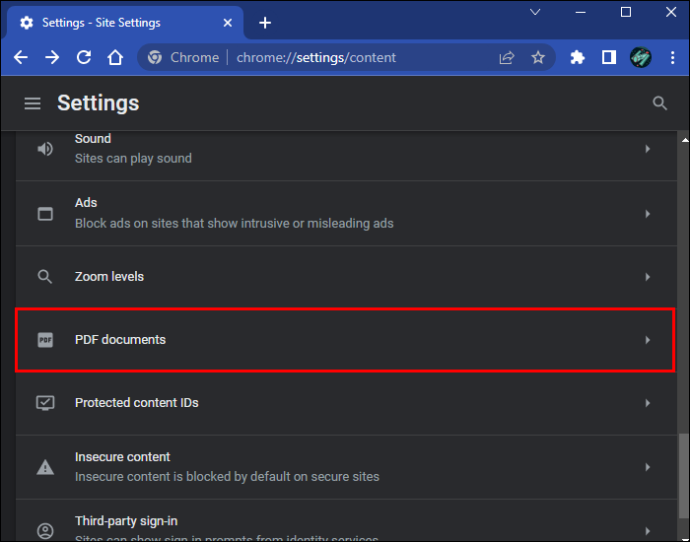
- Schakel PDF-download op de volgende manier uit:
- Maak het vinkje bij 'PDF openen in Chrome' ongedaan.
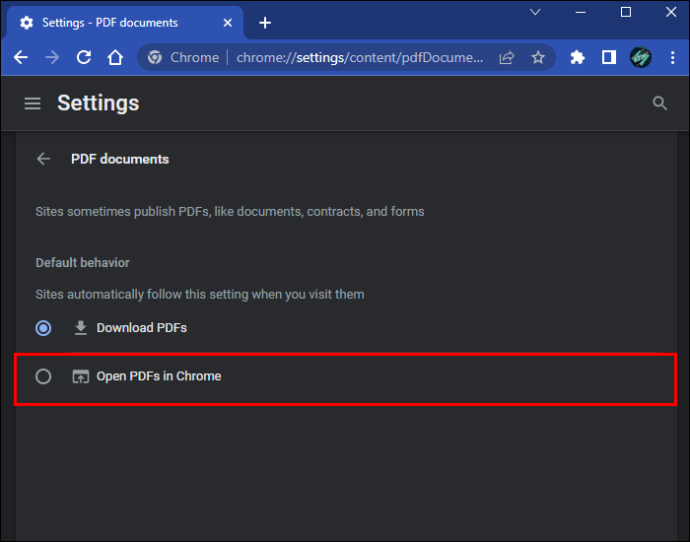
- Schakel de optie 'PDF's downloaden' uit.
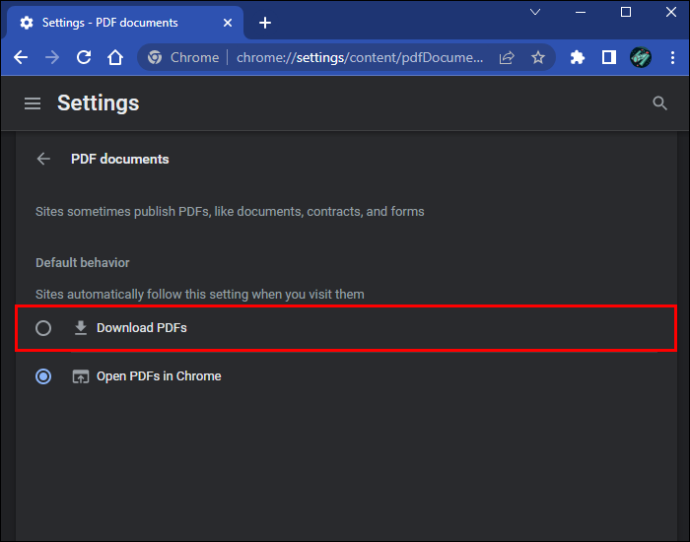
- Maak het vinkje bij 'PDF openen in Chrome' ongedaan.
Gebruik een alternatief
De ingebouwde pdf-viewer van Chrome is niet de enige manier om pdf's met uw browser te openen. Er zijn tal van extensies die hetzelfde werk doen. De Chrome-extensie van Adobe kan eigenlijk zoveel meer dan alleen PDF-bestanden openen, dus het kan handig zijn, zelfs als uw Chrome PDF's prima weergeeft. Zoek en voeg de extensie op de volgende manier toe.
Facebook snel berichten verwijderen voor Android
- Open uw Chrome Web Store en zoek naar ' Adobe Acrobat: tools voor het bewerken, converteren en ondertekenen van PDF's .”
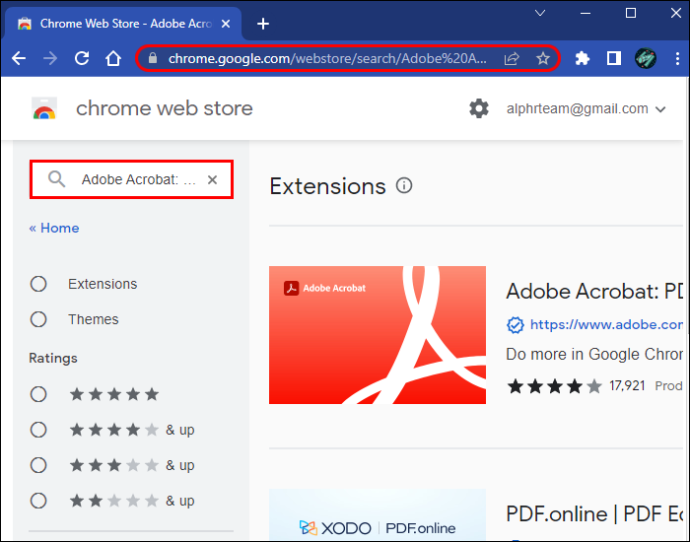
- Klik op de blauwe knop 'Toevoegen aan Chrome'.
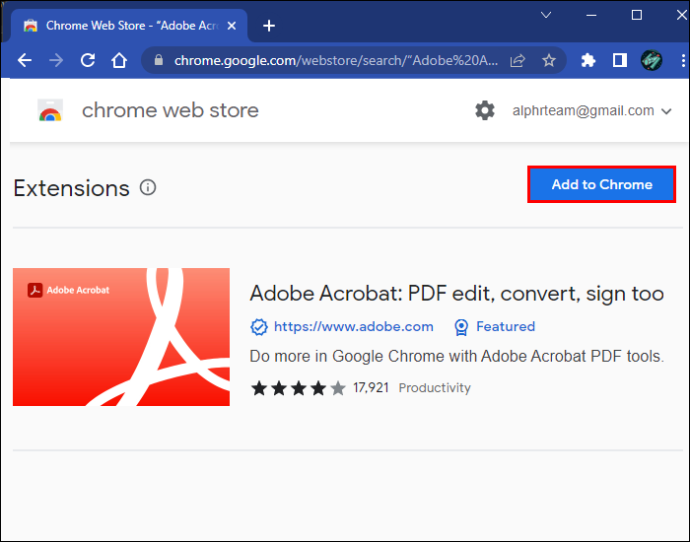
- Bevestig de download in het pop-upvenster.
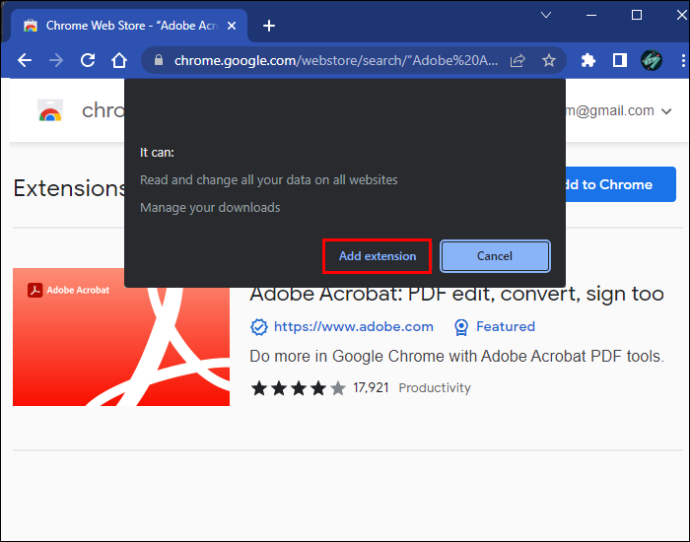
Pdf's zonder randen
De ingebouwde PDF-viewer van Chrome is een doorbraak, dus uw workflow kan er echt onder lijden als deze niet meer werkt. Gelukkig kunt u het probleem meestal zonder veel moeite oplossen. Probeer de bovenstaande oplossingen om te zien welke voor u werkt.
Heeft u problemen ondervonden met de PDF-viewer van Chrome? Liever een andere app of extensie voor de klus? Laat het ons weten in de comments hieronder.









